- Qué son los presets, diferencias entre XMP y LRTEMPLATE y compatibilidad con versiones.
- Métodos de instalación en Windows, Mac y Lightroom CC con importación directa.
- Uso avanzado: combinar, ajustar, copiar/pegar ediciones y crear presets propios.
- Fuentes fiables de presets gratuitos y sincronización con Lightroom móvil.
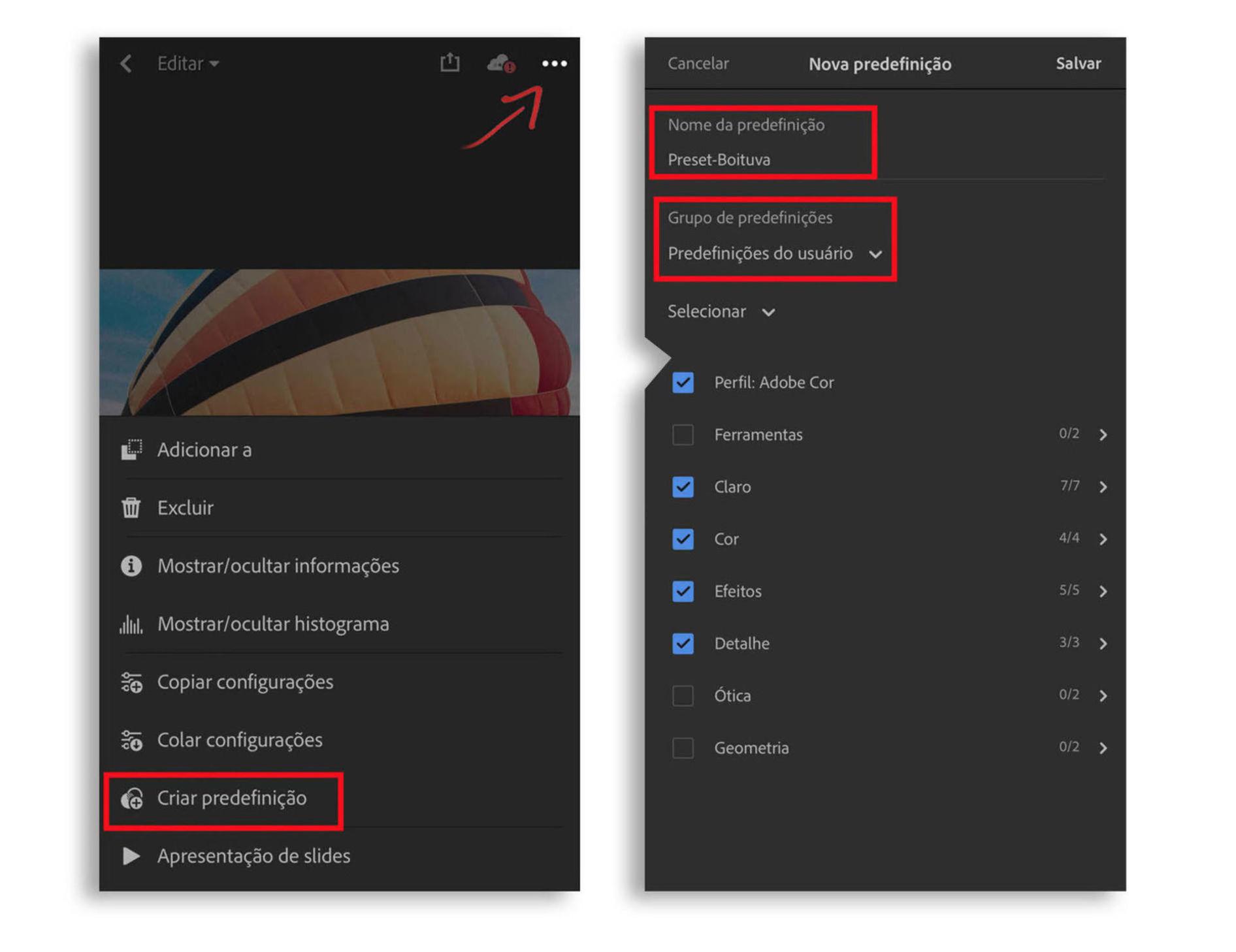
Vill du att dina foton ska ha ett enhetligt utseende utan att spendera timmar framför skärmen? Med Lightroom-förinställningar kan du tillämpa en stil med ett enda klick och spara massor av tid. I den här guiden lär du dig, tydligt och direkt, hur du installerar dem på Windows, Mac och Lightroom CC, samt hur du använder dem, redigerar dem, synkroniserar dem med din mobila enhet och var du hittar gratis, högkvalitativa förinställningar. Allt det väsentliga täcks här i detalj och på ett lättförståeligt språk, så att du kan lära dig allt på ett ögonblick. Målet är att du i slutändan ska kunna arbeta med förinställningar som om du har gjort det i åratal..
Förutom den klassiska installationen genom att kopiera filer till Lightroom-mappen, visar jag dig den moderna importmetoden från själva förinställningarspanelen, hur du undviker vanliga versionsfel och hur du skapar din egen filmiska stil från grunden. Vi kommer också att granska de vanligaste formaten – XMP och LRTEMPLATE – och de viktigaste skillnaderna så att du inte blir överraskad..
Vad är en Lightroom-förinställning och varför ska du använda den?
I Lightroom är en förinställning en uppsättning justeringar som påverkar parametrar som exponering, kontrast, kurvor, färg, detaljer och brusreducering för att uppnå en konsekvent visuell stil med ett enda klick. Det är inte en stel inställning; den fungerar som en redigerbar utgångspunkt. Tack vare den här basen kan du uppnå populära stilar – vintage, pastell, stämningsfulla eller filmiska – på några sekunder och anpassa dem efter din smak..
Att arbeta med förinställningar snabbar upp ditt arbetsflöde, särskilt i serier med liknande belysning (till exempel inomhusfotograferingar eller ett bröllop i samma utrymme) och vid repetitiva uppgifter som objektivjusteringar. Kom ihåg att det är en bra idé att granska varje foto efter att du har tillämpat förinställningen och göra nödvändiga justeringar; detta förhindrar "konserverade" resultat. Nyckeln är att kombinera förinställningens hastighet med små, välmenande justeringar..
En annan fördel är varumärkeskonsekvens: oavsett om du postar på sociala medier, gör rapporter för företag eller arbetar självständigt, skiljer dig en igenkännbar stil från mängden. Ett flöde som är justerat i färg och kontrast kommunicerar professionalism och gör dig omedelbart igenkännbar..
Format: XMP vs LRTEMPLATE och kompatibilitet
Idag finns det två förinställda format: LRTEMPLATE (äldre) och XMP (nuvarande standard). I praktiken tillämpar båda justeringar på dina foton. Den stora fördelen med XMP-formatet är att det automatiskt synkroniseras med Lightroom på din mobila enhet via molnet..
Många utvecklare erbjuder båda formaten, så bli inte förvånad om du laddar ner ett paket med separata mappar för varje format. Om du arbetar med nyare versioner av Lightroom (nuvarande Classic och molnbaserade Lightroom CC) väljer du XMP. XMP:er stöder även avancerade arbetsflöden genom att integrera med profiler och möjligheter som härrör från 3D LUT:er..
Installera förinställningar i Windows (Lightroom Classic)
Detta är den traditionella metoden för att kopiera filerna till programmets mapp. Det är användbart om du har fått en mapp som innehåller förinställningen och vill hålla den organiserad med andra. Följ dessa steg för att få Lightroom att upptäcka det första gången.:
- öppnar lightroom (Klassisk version).
- Gå till "Redigera" i den översta fältet och ange "Inställningar".
- I inställningsfönstret väljer du fliken "Förinställningar" (det är den andra).
- Tryck på “Visa mappen med förinställningar för Lightroom”.
- I mappen som öppnas, gå till "Lightroom".
- Gå till "Framkalla förinställningar".
- Packa upp den nedladdade ZIP-filen och kopiera dess innehåll till "Framkalla förinställningar". Se till att placera varje förinställning i rätt mapp om de är organiserade efter samlingar..
- Starta om Lightroom för att ändringarna ska träda i kraft.
När du öppnar programmet igen ser du de nya förinställningarna i modulen Utveckla, i vänstra panelen, i avsnittet "Förinställningar". Om du inte ser dem, kontrollera att du inte har kopierat mappen ett lager ovanför eller under "Framkalla förinställningar"..
Installera förinställningar på Mac (Lightroom Classic)
På macOS är processen nästan identisk, bara åtkomsten till inställningar från programmenyn ändras. Gör så här, utan att gå vilse:
- öppnar lightroom (Klassisk version).
- Gå till "Lightroom" > "Inställningar" i den översta fältet i macOS.
- Öppna fliken "Förinställningar" (den andra).
- Tryck på “Visa mappen med förinställningar för Lightroom”.
- Finder öppnas: gå till "Lightroom" och sedan till "Framkalla förinställningar".
- Packa upp den nedladdade ZIP-filen och kopiera förinställningsfilerna till "Framkalla förinställningar". Behåll mappstrukturen om den organiserades efter paket.
- Stäng och öppna Lightroom igen.
Du hittar förinställningarna i modulen Framkalla, i den vänstra kolumnen. Kom ihåg att omstart är avgörande för att Lightroom ska kunna återskapa den förinställda katalogen..
Installera förinställningar i Lightroom CC (molnbaserat program)
Om du arbetar med appen "Lightroom" utan suffixet Classic (det moderna, kopplat till Creative Cloud) går processen ännu snabbare eftersom du importerar från själva panelen. Den här metoden gäller för Lightroom CC 2018 v1.3 eller senare:
- Ha den nedladdade ZIP-filen till hands och extrahera den till valfri mapp.
- Öppna Lightroom CC och se till att du är i redigeringsläge med förinställningspanelen synlig.
- Klicka på ikonen med tre punkter "•••" i panelen och välj "Importera förinställningar".
- Om din version visar "Öppna förinställd mapp" istället för "Importera" använder du en äldre version; Uppdatera eller använd det alternativet för att placera filerna i rätt mapp..
- Navigera till mappen där du packade upp ZIP-filen och välj de förinställda mappar du vill importera (mappar är bättre än lösa filer för att hålla ordning).
- Klicka på "Importera förinställningar". Okej, du kommer att se dem direkt utan att behöva starta om..
Den stora fördelen med Lightroom CC är att importerade förinställningar synkroniseras med din mobila enhet om du använder samma konto, så att du har dem tillgängliga på alla dina enheter. Detta gör ditt arbetsflöde verkligt multiplattformsbaserat.
Importera från panelen Förinställningar (snabbmetod i Classic)
I Lightroom Classic kan du även importera utan att röra mappar: öppna modulen Framkalla och klicka på ikonen "+" i panelen Förinställningar. Välj "Importera förinställningar" och välj dina .xmp- eller .lrtemplate-filer. Det är en renare väg och undviker platsfel.
En annan metod, som ofta nämns i klassiska menyer, är att gå till "Arkiv" > "Importera utvecklingsprofiler och förinställningar". Välj din .xmp-fil och bekräfta. Efter importen ser du dem under "Användarförinställningar", varifrån du kan byta namn på mappen och hålla allt organiserat..
Använd, kombinera och justera förinställningar klokt.
För att tillämpa en förinställning, öppna ett foto i modulen Framkalla och klicka på förinställningen i den vänstra kolumnen. Håll muspekaren över varje namn för att förhandsgranska effekten direkt. Namnen är ibland kreativa, men de beskriver oftast resultatet väl: till exempel tenderar "Cool Light" att kyla ner den övergripande tonen med blues..
Du kan kombinera flera förinställningar, men kom ihåg att om två förinställningar ändrar samma kontroll (till exempel färgtemperatur), kommer värdet för den senast tillämpade att gälla. För finjusteringar, använd reglagen till höger efter att du har tillämpat förinställningen.Om du föredrar att klara dig utan nätverksfilter kan du lära dig hur du gör det. ta bort Instagram-filter.
Verkligt exempel: På en VW-skåpbil använder du förinställningen "Midnattssol" för en vintage-look. Sedan justerar du Kontrast till +45, Lyxighet till -28 och Textur till +45 för att mjuka upp en del av färgen och ge den en matt finish. Den där anpassningspunkten efter förinställningen gör hela skillnaden.
Om du vill kopiera behandlingen på andra foton, använd knapparna "Kopiera" och "Klistra in" (längst ner till vänster i Framkalla). När du kopierar, välj vilka inställningar du vill överföra (exponering på/av, transformationer, kalibrering etc.). På så sätt undviker du att överföra oönskade ändringar till varje batch..
Skapa din egen förinställning: exempel "Biokväll"
Genom att designa dina egna förinställningar kan du förhöja din stil och samtidigt arbeta snabbare. Föreställ dig en nattscen med varmt neonljus och en dominerande blå nyans: vi siktar på en filmisk look. Testa detta startrecept och anpassa det till din utrustning:
- Sänk temperaturen till −30 för att framhäva blåtonerna; ställ in nyansen på +25 för att kompensera mot magenta.
- Håll exponering, kontrast och högdagrar konsekventa i början; öka skuggor till +32 för att framhäva detaljer i jackan och håret.
- Den ger luft åt den övergripande kontrasten genom att höja svart och vitt till +20 vardera; den lägger till intensitet till +25 för en livfull men kontrollerad färg.
- I Tonkurva, skapa en punkt nära mitten och sänk den något för att förstärka mellanregistret och mjuka upp kraften.
- I Färggradering, kompensera för hudtoner: lägg till en orange touch i Högdagrar genom att flytta reglaget mot varma toner. Leta efter en naturlig hudton i den blåaktiga miljön.
När du är nöjd med det öppnar du panelen "Förinställningar", trycker på "+" och väljer "Skapa förinställning". Markera endast de inställningar du har ändrat för att göra dem kompatibla med andra förinställningar. Ge den ett namn – till exempel "Bionatt" – och spara den i en ny grupp som "Bioljus". Modularitet gör att du kan stapla stilar utan att åsidosätta viktiga inställningar.
Förinstallerade förinställningar och hur man får ut det mesta av dem
Lightroom har praktiska förinstallerade samlingar. Gå till "Förinställningar" och utforska: om du håller muspekaren över dem visas en förhandsgranskning i realtid. Många fungerar som en grund för att skapa din egen version med några få justeringar..
Ett bra knep är att kopiera en fabriksinställning, tillämpa den och justera mindre detaljer (vinjettering, kurva, HSL). Spara den sedan som din egen förinställning. Så här skapar du ett bibliotek skräddarsytt efter din smak med hjälp av resurser du redan har..
Lightroom på mobilen: Redigera var som helst
Appen "Adobe Lightroom Photo Editor" för iOS y Android Den erbjuder många gratisfunktioner, och om du har en Creative Cloud-prenumeration låses avancerade verktyg och framför allt fullständig synkronisering upp. Det här innebär att dina XMP-förinställningar som importerats till din dator automatiskt visas på din telefon..
För att använda dina förinställningar på din mobila enhet är det bäst att importera dem till datorversionen av Lightroom (inte Classic). Om du importerade dem till Classic importerar du dem även till Lightroom-appen som är ansluten till molnet, så synkroniseras de. På mobilen hittar du dem i redigeringsfältet, under knappen "Förinställning".Om du också arbetar med nätverk, lär dig att lägg till Instagram-filter till foton.
Med appen kan du skapa och spara dina egna förinställningar från din telefon. Detta är perfekt om du redigerar när du reser och kommer på en look som du vill upprepa genom hela serien. Sedan kan du synkronisera den och använda den på din dator utan att röra en kabel..
För stora omgångar, välj flera foton och använd funktionen för att synkronisera inställningar för att tillämpa samma förinställning på alla; retuschera sedan varje bild precis tillräckligt. Tidsbesparingarna är avsevärda när man hanterar många liknande bilder..
Ett annat sätt att importera på skrivbordet
Om du föredrar traditionella menyer på din dator, gå till: "Arkiv" > "Importera utvecklarprofiler och förinställningar". Välj dina .xmp-filer och bekräfta. Den fungerar på både Windows och macOS och skapar direkt förinställningar..
För att ta bort en förinställning som du inte längre använder, högerklicka på den och välj "Ta bort". Om du vill hålla panelen ren kan du gruppera dem i samlingar och byta namn på dem enligt tydliga kriterier. En organiserad panel snabbar upp ditt val och förhindrar att du glömmer 200 förinställningar..
Var man pålitligt kan ladda ner gratis förinställningar
Det finns mycket innehåll tillgängligt online; en del resurser är betalda, en del är gratis och en del är föråldrade. Dessa resurser utmärker sig genom sin kvalitet och variation, och det är värt att ha dem till hands. Kontrollera alltid kompatibilitet och format innan import.
Adobe Exchange (den officiella)
Adobes marknadsplats samlar innehåll för Lightroom, Photoshop och InDesign, med paket som visar namn, kompatibilitet, förhandsvisningar, storlek och betyg. Det är en av de säkraste webbplatserna för att ladda ner förinställningar och kontrollera om de är kompatibla med din version..
Kärleksförinställning
Den här webbplatsen erbjuder hundratals förinställningar, snyggt organiserade efter tema: mat, natt, sport, landskap, värme, strand… Den har också ett stort paket med hundratals alternativ. Du hittar versioner för dator och mobil, och ett anmärkningsvärt antal gratis förinställningar..
PresetPro
Den kombinerar en betald katalog med en sektion med över 100 gratis förinställningar. Du kan filtrera efter kategorier som städer, porträtt, film, vintage eller detalj, söka efter nyckelord och sortera efter popularitet eller nya utgåvor. Det är ett mångsidigt bibliotek med noggrant utvalda utseenden..
Fria Lightroom förinställningar
Den innehåller dussintals förinställningar med en framträdande gratissektion; vissa paket har miljontals förinställningar. descargasDe är användbara både för att applicera på en specifik bild och för att förena en uppsättning (album, portfolio, tidskrift). Även om premiumdelen är mer omfattande är gratisdelen fortfarande användbar..
Fixa fotot
Den erbjuder ett stort antal gratis förinställningar: svartvitt, sepia, bröllop och mode, bland annat. Den är användbar för att utöka ditt bibliotek med specifika och praktiska stilar. Att paketen är gratis hindrar dem inte från att ge bra resultat..
ON1
En mycket aktiv plattform med ett bra uppdateringsschema, där du kan ladda ner många förinställningar utan att spendera ett öre. Dess omfattande katalog låter dig experimentera och behålla det som verkligen fungerar för dig. Perfekt för att uppdatera din kollektion och upptäcka nya stilar.
Installera nedladdade paket: snabb påminnelse
Om paketet levereras som en ZIP-fil, extrahera den först. I Lightroom Classic importerar du från ikonen "+" i panelen Förinställningar eller placerar filerna i "Framkalla förinställningar" och startar om. I Lightroom CC går du till panelen Förinställningar, trycker på "•••" och väljer "Importera förinställningar". Importera mapparna när det är möjligt för att bevara den struktur som skaparen avsett..
Efter importen kan du gruppera och byta namn på dina förinställningar för att enkelt hitta dina favoriter. I Classic listas nya förinställningar under "Användarförinställningar" och du kan flytta dem till en grupp som passar ditt arbetsflöde. Ju tydligare dina kategorier är, desto snabbare kan du navigera.
Användningstips för ett finare flöde
Använd förinställningen först och gör mikrojusteringar av exponering och vitbalans, vilket varierar beroende på bilden. Korrigera sedan HSL och kurva om förinställningen pressar vissa toner för långt. Med ytterligare 30 sekunder per foto höjs resultatet en nivå.
Om förinställningen innehåller kornighet eller vinjettering, överväg att minska dem i mycket skarpa porträtt eller i foton som redan har brus på grund av högt ISO. I nattscener kan kombinationen av brus och kornighet bli överdriven. Trimma ådringen efter din smak och behåll karaktären utan att kompromissa med några detaljer.
I batcher med variabelt ljus, skapa två eller tre förinställda varianter (t.ex. "−1EV", "Base" och "+1EV") att tillämpa enligt startexponeringen. Snabbheten i att välja rätt variant kompenserar mer än väl för detta..
Gratis förinställningar för handledningar och vintagepaket
Många handledningar som delas av varumärken och skapare innehåller exempelförinställningar – till exempel vintagepaket – för övning. Ladda ner dem, importera dem och analysera dem: se hur de påverkar kurva, HSL och kalibrering. Att förstå varför de fungerar är det bästa sättet att lära sig att göra dina egna..
Om du letade efter en komplett och organiserad guide, här är den: vi förklarar vad förinställningar är, deras format, hur man installerar dem på Windows, Mac och Lightroom CC, hur man använder dem intelligent, justerar och kopierar redigeringar, skapar din egen "Cinematic Night"-stil, synkroniserar med din mobila enhet och var du hittar pålitliga gratisresurser. Med dessa steg får du visuell konsekvens, minskar redigeringstiden och har ditt stilbibliotek redo för alla projekt..
Passionerad författare om bytesvärlden och tekniken i allmänhet. Jag älskar att dela med mig av min kunskap genom att skriva, och det är vad jag kommer att göra i den här bloggen, visa dig alla de mest intressanta sakerna om prylar, mjukvara, hårdvara, tekniska trender och mer. Mitt mål är att hjälpa dig att navigera i den digitala världen på ett enkelt och underhållande sätt.
